Jeśli uważasz, że konkretna sekcja filmu lub całego klipu jest dość interesująca i życzysz sobie, aby Ty, Twoi znajomi lub docelowi odbiorcy na Twoim koncie sieci społecznościowej również oglądali tę interesującą część raz za razem, dobrym pomysłem będzie granie nagranie w trybie powtarzania. Tutaj do gry wchodzą loopery, które pozwalają skonfigurować pętlę wideo wiele razy.
Dlatego poniżej znajduje się lista bezpłatnego loopera wideo rozwiązania internetowe, które zgodnie z ich zasadami umożliwiają ustawienie segmentu nagrań do wielokrotnego odtwarzania.
10 najlepszych darmowych programów do zapętlania wideo online
Uwaga:chociaż poniższa lista przedstawia 10 najlepszych pętli wideo online aplikacje, każda z nich może różnić się charakterem, poziomem szczegółowości, który oferuje podczas konfigurowania pętli lub rozmiarem wideo, które mogą zaakceptować w jednej sesji.
1. Narzędzie do pętli wideo online Media.io
Do zapętlenia MP4 lub innych plików wideo online nie jest wymagane żadne dodatkowe oprogramowanie komputerowe. Zapętlanie wideo jest możliwe za pomocą internetowego narzędzia do zapętlania wideo Media.io i jest to najprostsze dostępne narzędzie internetowe. Korzystanie z tego oprogramowania nie wymaga żadnej wcześniejszej wiedzy ani doświadczenia. Pętla wideo online obsługuje wszystkie standardowe formaty wideo, takie jak MP4, MOV, AVI, FLV, MKV, VOB, MTS, 3GP itp. Jako bonus, ten darmowy edytor wideo nie pozostawia żadnych irytujących znaków wodnych. Nadaje to edytowanemu filmowi wyjątkowy wygląd. Ponadto przycinanie wideo za pomocą Media.io Loop Video stało się bardzo proste.
Jak zapętlić wideo za pomocą Media.io?
Krok 1 :Przejdź do https://www.media.io/app/loop-video, aby rozpocząć proces.
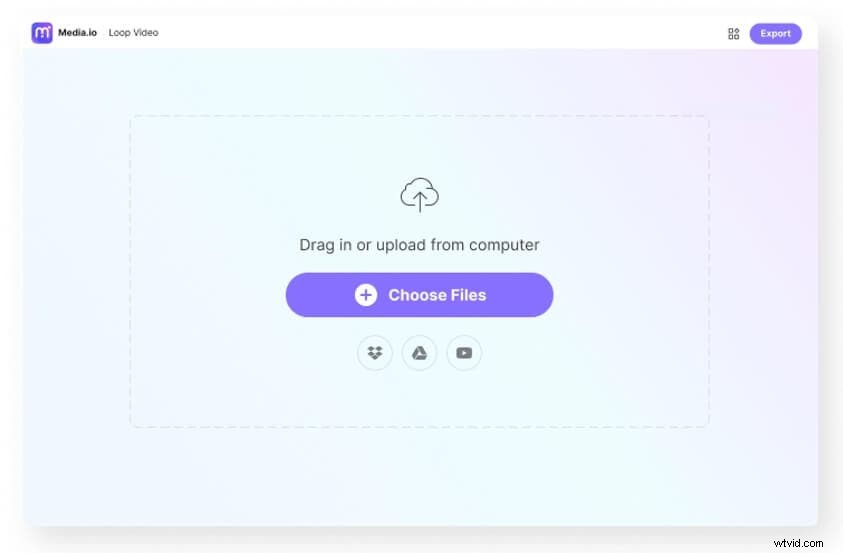
Krok 2: Kliknij Wybierz pliki możliwość przesłania wideo źródłowego. Masz do wyboru różne opcje, takie jak filmy z Dysku Google, filmy z YouTube itp.
Krok 3: Użyj suwaka przycinania, aby wybrać część wideo lub pozostaw ustawienie niezmienione, aby zapętlić cały klip
Krok 4 :wybierz, ile razy chcesz zapętlić film (od 2x do 8x ).
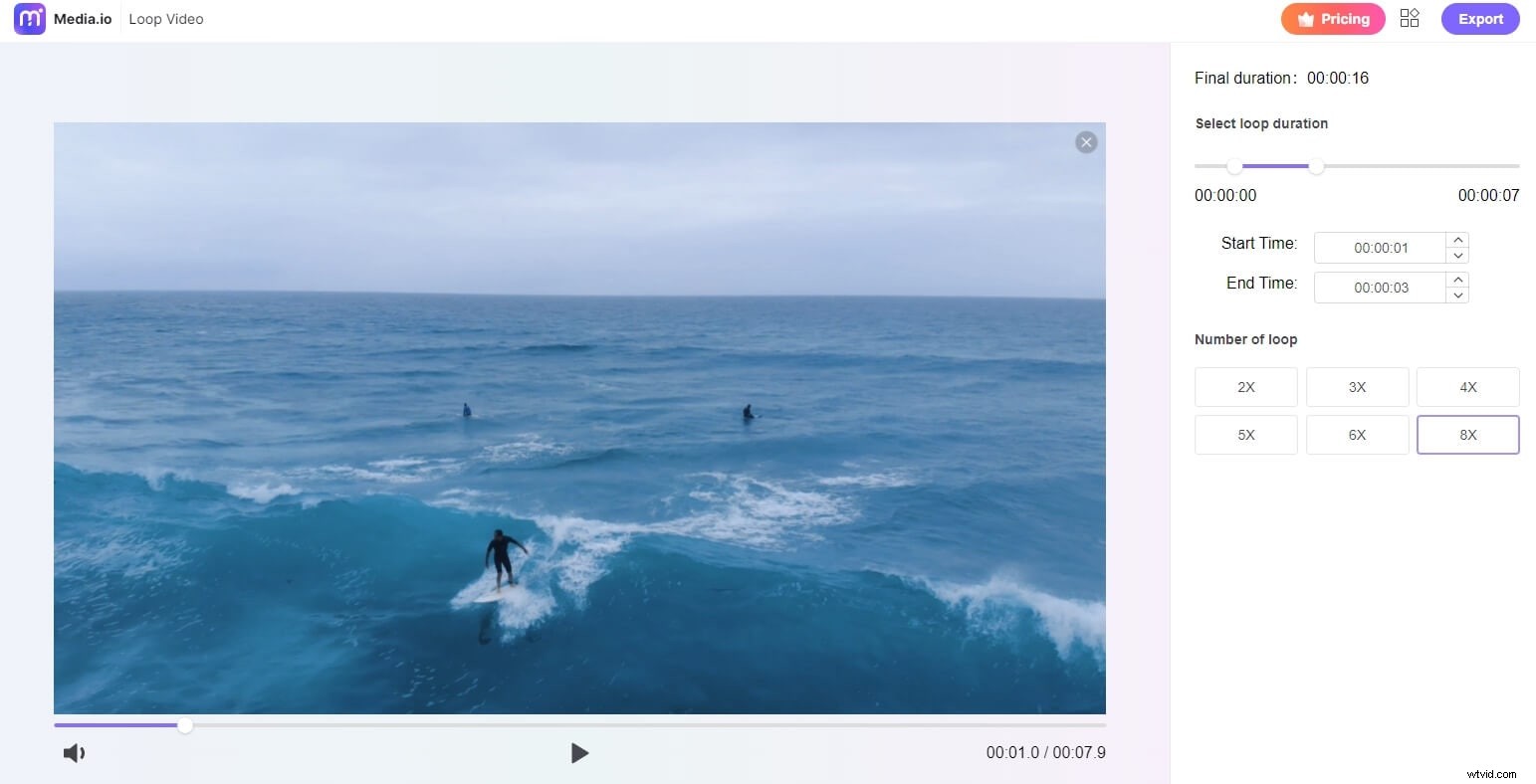
Krok 5 :teraz kliknij przycisk Eksportuj przycisk, aby umożliwić zapętlenie wideo. Następnie kliknij Pobierz możliwość pobrania go na urządzenie lub zapisania na platformach przechowywania w chmurze.
Zalety
- Bezpłatny w użyciu bez konieczności rejestracji
- Umożliwia również zapętlanie filmów z YouTube
- Nie pozostawia znaku wodnego na zapętlonych filmach
Wady
- Przesyłanie dużego filmu zajmuje trochę czasu
2. Wideo w pętli Clideo
Loop Video nie jest jedyną funkcją oferowaną przez Clideo, a portal internetowy może być używany jako sprzęt dla początkujących, tworząc mocny fundament dla każdego, kto planuje karierę w branży postprodukcyjnej. Mówiąc o pętli wideo online rozwiązania interfejs jest dobrze wyważony, bez rozpraszających reklam, które utrudniałyby pracę.
Jak zapętlić wideo za pomocą Clideo?
- Uruchom dowolną przeglądarkę internetową i przejdź do https://clideo.com/editor/loop-video
- Użyj preferowanej metody, aby przesłać wideo źródłowe
- Wybierz format wyjściowy z Formatu menu w lewym dolnym rogu nowej strony, która się pojawi
- Z Zapętlenia tego klipu w prawej części, wybierz, ile razy film ma być zapętlony
- Kliknij Pętla w prawym dolnym rogu strony
- Poczekaj, aż Clideo przygotuje Twój film
- Kliknij Pobierz (lub wybierz preferowaną lokalizację pobierania) z następnej strony, aby uzyskać klip po zakończeniu procesu
Zalety
- Umożliwia tworzenie zapętlonego wideo nieograniczoną liczbę razy (kosztem konwersji klipu do formatu GIF)
- Umożliwia edycję obróbki końcowej filmów w celu uzyskania lepszych wyników
Wady
- Wymaga wykupienia abonamentu, aby usunąć znak wodny z wyjściowych filmów
3.Kapwing Loop Wideo
Kapwing to kolejne uniwersalne rozwiązanie multimedialne i postprodukcyjne, które jest również bezpłatnym looperem wideo z kilkoma lukratywnymi funkcjami. Rozwiązanie internetowe ma wbudowany kreator wideo, narzędzie do tworzenia memów, narzędzie do zmiany rozmiaru wideo, edytor GIF do dodawania dźwięku, przycinania wideo i wielu innych. Portal jest godny zaufania i jest używany przez takich gigantów jak Spotify, Amazon, Sony itp.
Jak używać Kapwinga do zapętlania wideo?
- Użyj preferowanej przeglądarki internetowej, aby przejść do https://www.kapwing.com/tools/loop-video
- Kliknij Prześlij aby przesłać lub wkleić adres URL YouTube klipu źródłowego w danym polu
- Kliknij Przytnij wideo z lewej górnej części prawego okna (opcjonalnie)
- Wybierz, ile razy film powinien być zapętlony z Zapętlaj ten klip sekcja obecna w górnej części lewego panelu
- Kliknij UTWÓRZ od lewego dolnego rogu
- Edytuj (opcjonalnie) i/lub pobierz przetworzony klip z następnej strony
Zalety
- Generuje unikalny adres URL, który może być używany do udostępniania innym osobom lub w serwisach społecznościowych
- Nie wymaga rejestracji, o ile zgadzasz się ze znakiem wodnym. Rejestracja jest bezpłatna
Wady
- Bezpłatni użytkownicy mogą przesyłać filmy o długości do 7 minut o rozmiarze pliku do 250 MB w jednej sesji
4. Pętla wideo online FileConverto
Oferując mnóstwo narzędzi wideo i audio, takich jak kompresor, łącznik, trymer i wiele innych, FileConverto jest także pętlą MP4 które mogą akceptować pliki z komputera i w razie potrzeby łatwo je wielokrotnie zapętlać. Wszystkie inne narzędzia, w tym pętla wideo oferowane wraz z rozwiązaniem online są bezpłatne.
Jak zapętlić wideo za pomocą FileConverto?
- Przejdź do https://www.fileconverto.com/loop-repeat-video/ używając swojej ulubionej przeglądarki internetowej
- Kliknij Przeglądaj na stronie i prześlij źródłowy plik wideo
- Z dostępnej listy rozwijanej wybierz, ile razy film ma być zapętlony
- Kliknij Prześlij teraz
- Poczekaj, aż portal przetworzy wideo
- Kliknij Pobierz plik aby zapisać klip wyjściowy na komputerze
Zalety
- Nie wymaga żadnej rejestracji ani płatnego abonamentu
- Cały proces można wykonać w 3 prostych krokach
Wady
- Nie pozwala na przycinanie filmów ani wybór ich formatu wyjściowego
5. Animator
Przyzwoite i wyposażone w funkcje narzędzie, które nie tylko pozwala zapętlać filmy, ale także umożliwia dodawanie efektów tekstowych, animowanych postaci, obrazów tła i muzyki, obiektów i wielu innych tego typu elementów do klipów, aby były bardziej interesujące i wciągające dla grupy docelowej.
Jak zapętlić wideo za pomocą Animaker Online?
- Wejdź na https://app.animaker.com/dashboard za pomocą dowolnej wybranej przeglądarki internetowej
- Załóż konto, korzystając z preferowanej metody
- W lewym okienku przejdź do Utwórz> Utwórz film> Pusta strona
- Kliknij Prześlij z dolnej części panelu nawigacyjnego po lewej stronie
- Prześlij klip z komputera
- Przeciągnij klip z pojemnika na multimedia do obszaru roboczego na środku strony
- Kliknij Powiel przycisk znajdujący się na dole miniatury klipu w prawym panelu, aby dodać pętlę wideo .
Uwaga: Możesz kliknąć Powiel przycisk tyle razy, ile chcesz, aby klip był zapętlony
- Kliknij Opublikuj z prawego górnego rogu
- Kliknij Pobierz aby pobrać przetworzone wideo na komputer. Możesz też wybrać dowolną inną opcję udostępnienia klipu na preferowanej platformie mediów społecznościowych
Zalety
- Ma wiele solidnych i wydajnych narzędzi do szczegółowego przygotowywania filmów
- Pozwala na dodanie wielu elementów do klipów przed włączeniem pętli
Wady
- Do usunięcia znaku wodnego wymagana jest płatna subskrypcja
6. Rakieta
Rocketium, rozwiązanie internetowe zarówno dla niezależnych profesjonalistów, jak i zespołów, nadal umożliwia zapętlanie materiałów za darmo. Wszystko, co musisz zrobić, to przesłać wideo do portalu, wprowadzić wymagane poprawki zgodnie z własnymi preferencjami i bez żadnych przeszkód pobrać przetworzony klip na komputer.
Proces zapętlania wideo za pomocą Rocketium
- Wejdź na https://rocketium.com/is/video-looper/ w swojej przeglądarce
- Kliknij Prześlij plik
- Wybierz i prześlij klip z komputera
- Wybierz liczbę pętli dla swojego filmu z odpowiedniej sekcji
- Kliknij Zapętl wideo
- Kliknij Pobierz aby zapisać przetworzone dane wyjściowe na komputerze
Zalety
- Pozwala na pętlę wideo bez żadnych kosztów
- Cały proces można wykonać w 3 prostych krokach
Wady
- Do edycji filmów wymagana jest rejestracja
7. LoopTube
LoopTube to internetowa pętla wideo YouTube portal, który pozwala powtórzyć cały klip lub jego konkretną sekcję nieograniczoną liczbę razy. Najlepsze jest to, że sama strona docelowa zawiera wszystkie funkcje i opcje, a cały interfejs jest niezwykle łatwy w użyciu, nawet dla tych, którzy mają najmniejszą lub żadną wiedzę na temat edycji wideo lub zapętlania.
Jak używać LoopTube do zapętlania wideo?
- Uruchom przeglądarkę internetową na swoim komputerze i przejdź do https://looptube.io/
- Wklej adres URL filmu z YouTube w dostępnym polu u góry
- Kliknij Szukaj przycisk umożliwiający LoopTube wyszukiwanie i dostęp do klipu
- Użyj lewego i prawego uchwytu spod okna odtwarzacza, aby wybrać segment w filmie, który chcesz zapętlić nieograniczoną liczbę razy
Zalety
- Całkowicie darmowy
- Pozwala wybrać segment wideo do nieskończonej pętli
Wady
- Nie pozwala na pobieranie ani udostępnianie wyjściowego wideo
8. VEED.IO
VEED.IO to kompletne narzędzie do postprodukcji online zarówno dla początkujących, jak i profesjonalistów, wzbogacone o wiele narzędzi, dzięki którym klipy źródłowe będą wyglądały o wiele bardziej angażująco, interesująco i pouczająco. Chociaż subskrypcje zaczynają się od 0,00 USD do 24,00 USD miesięcznie, filmy można przesyłać, zapętlać i pobierać za darmo.
Jak zapętlić wideo za pomocą Veed.io?
- Upewnij się, że pobierasz wideo, które chcesz zapętlić na lokalnym dysku twardym
- Użyj przeglądarki internetowej, aby przejść do https://www.veed.io/tools/video-looper
- Kliknij Rozpocznij teraz
- Użyj preferowanej metody, aby przesłać wideo źródłowe
- Użyj głowicy odtwarzania (skimmer) na osi czasu na dole, aby przejść do klatki, i kliknij Podziel podzielić klip w razie potrzeby
- Wybierz niechciany segment i naciśnij Usuń na klawiaturze, aby usunąć
- Przeciągnij pozostałą część, aby umieścić ją w preferowanej pozycji
- Kliknij Dodaj film aby ponownie dodać ten sam klip do portalu
- Powtórz powyższy krok tyle razy, ile chcesz, aby klip był zapętlony
- Kliknij Eksportuj w prawym górnym rogu i poczekaj, aż VEED.IO wyrenderuje przesłane wideo
- Użyj preferowanej metody, aby pobrać lub udostępnić materiał wyjściowy po zakończeniu
Zalety
- Bezpłatny w użyciu
- Posiada kilka opcji edycji i ozdabiania nagrań przed zapętleniem
Wady
- Do usunięcia znaku wodnego potrzebna jest płatna subskrypcja
9. Narzędzie wideo WoFox Loop
Darmowe rozwiązanie do pętli wideo i wprowadzając inne poprawki w materiałach źródłowych, WoFox to przyzwoita aplikacja internetowa do projektowania graficznego, projektów animowanych, kolaży zdjęć, tworzenia logo i wielu innych. Narzędzie może również tworzyć animowane teksty piosenek wideo, które można wykorzystać do przekazywania informacji lub ćwiczenia śpiewu.
Jak zapętlić wideo za pomocą WoFox?
- W przeglądarce internetowej przejdź do https://www.wofox.com/video-editing-tools/loop-video
- Kliknij Prześlij i wybierz liczbę pętli z Pętli wideo sekcja w lewym panelu
- Kliknij Pobierz w prawym górnym rogu strony
Zalety
- Całkowicie darmowy
- Jest wyposażony w kilka innych narzędzi do edycji wideo
Wady
- Plany subskrypcji są duże, jeśli kiedykolwiek planujesz używać narzędzia do celów biznesowych
- W chwili pisania tego tekstu narzędzie nie działa z Mozilla Firefox
10. Rozszerzenie Video Looper do Chrome
Darmowe narzędzie, które działa z przeglądarką Google Chrome, Video Looper to rozszerzenie Chrome, które można dodać i włączyć w celu zapętlenia filmów odtwarzanych na YouTube. Po dodaniu rozszerzenie zostanie automatycznie włączone, gdy tylko wykryje odpowiedni film z YouTube w Chrome. Po włączeniu możesz nawet odłączyć panel, aby używać go niezależnie.
Jak używać rozszerzenia Chrome do zapętlania wideo?
- Uruchom Google Chrome i przejdź do https://chrome.google.com/webstore/detail/video-looper/cakhljgchfghghfapljifddkaomfijcn
- Kliknij Dodaj do Chrome , a następnie kliknij Dodaj rozszerzenie gdy pojawi się okno potwierdzenia
- Zamknij i ponownie otwórz Google Chrome
- Przejdź do adresu URL klipu YouTube, który chcesz zapętlićvideo
- Kliknij Loper wideo ikona w prawym górnym rogu przeglądarki
- Kliknij Utwórz powtórzenie
- Wprowadź wartość (liczbę zapętleń wideo) w Powtórzeń pole
- Opcjonalnie wprowadź odpowiednie wartości w polu Czas rozpoczęcia i Czas zakończenia pola do przycinania materiału filmowego
- Kliknij Utwórz
- Kliknij Rozpocznij i graj w następnym oknie, które wydaje się odtwarzać film z YouTube określoną liczbę razy
Zalety
- Bezpłatny w użyciu
- Może tworzyć nieograniczoną liczbę ustawień wstępnych do odtwarzania filmów w pętlach
Wady
- Nie pozwala na pobieranie filmów
Podsumowanie
W zależności od budżetu częstotliwość pętli wideo wymagania i poziom szczegółowości, jakiego potrzebujesz przygotowując pełnowartościowy film z powtórkami, możesz wybrać dowolne z opisanych powyżej narzędzi. Jeśli jednak potrzebujesz stosunkowo lepszego rozwiązania, Wondershare UniConverter będzie najlepszym wyborem, ponieważ nie jest to tylko darmowy looper wideo , oferuje również kilka innych funkcji, aby uzyskać pełne dane wyjściowe z dość szczegółowymi edycjami.
